photoshop制作邮票效果
1、新建ps文件
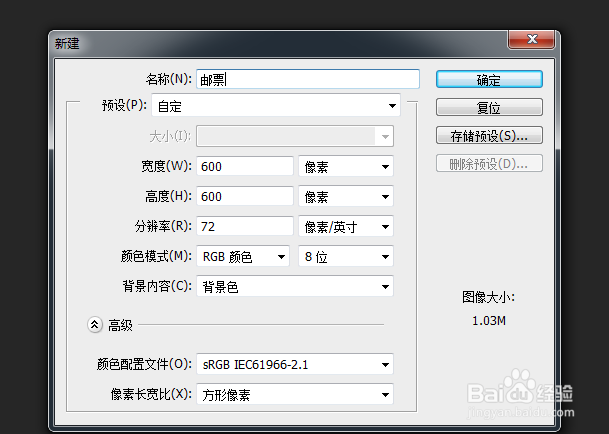
2、载入素材

3、用矩形工具画一个矩形填充白色,放在素材图层下面

4、为矩形图层执行滤镜-扭曲-波浪

5、栅格化矩形

6、设置波浪的值
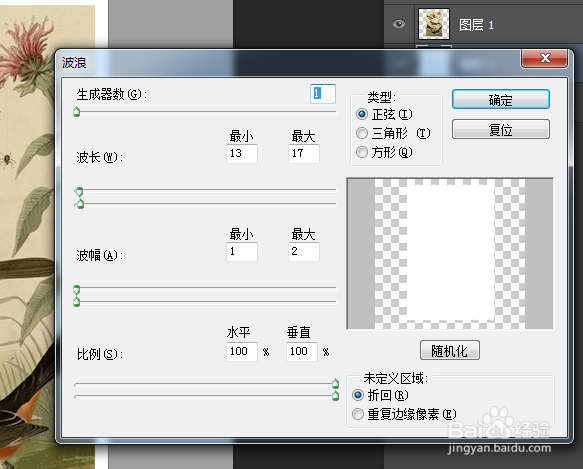
7、添加图层样式投影
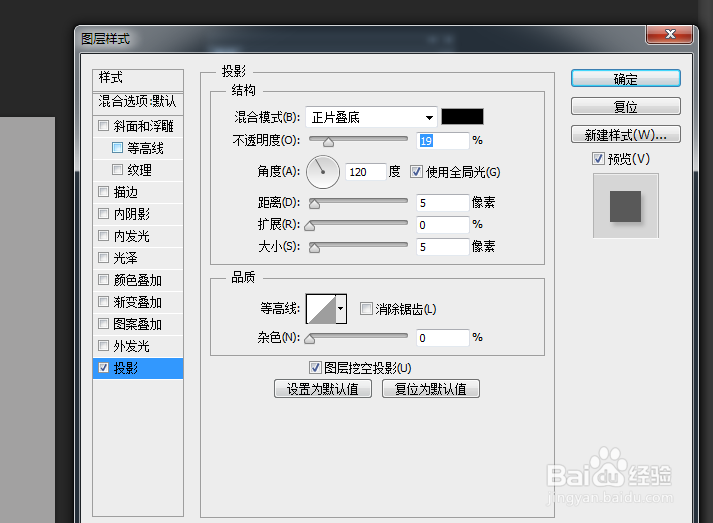
8、最终效果

声明:本网站引用、摘录或转载内容仅供网站访问者交流或参考,不代表本站立场,如存在版权或非法内容,请联系站长删除,联系邮箱:site.kefu@qq.com。
阅读量:132
阅读量:51
阅读量:47
阅读量:117
阅读量:194